
Përmbajtje:
- Autor John Day [email protected].
- Public 2024-01-30 12:20.
- E modifikuara e fundit 2025-01-23 15:10.

Kur një program zhvendoset jashtë ekranit - ndoshta në një monitor të dytë i cili nuk është më i lidhur - keni nevojë për një mënyrë të shpejtë dhe të lehtë për ta zhvendosur atë në monitorin aktual. Kjo është ajo që bëj -
SH NOTNIM --- Unë i kam turbulluar imazhet për privatësinë.
Hapi 1: Zgjidhni dritaren që dëshironi të shpëtoni me ALT+TAB

Mbani shtypur ALT dhe shtypni TAB në mënyrë të përsëritur. Kjo qarkullon nëpër imazhet e vogla të të gjitha dritareve edhe nëse ato janë jashtë ekranit ose minimizohen. Lëshoni të dy çelësat kur nënvizoni dritaren që dëshironi të shpëtoni.
Hapi 2: Zhvendosni dritaren në ekranin tuaj me WIN+LEFT

Mbajeni tastin e flamurit WINDOWS poshtë dhe shtypni (tastin e shigjetës) CURSOR LEFT disa herë derisa dritarja të jetë e dukshme. Lëshoni çelësat. Dritarja e rikuperuar do të mbetet e dukshme dhe dritaret e tjera do të ofrohen për shpëtim.
Hapi 3: Zgjidhni një dritare tjetër për shpëtim

Klikoni në dritaren e dytë që dëshironi të shpëtoni dhe do të vendoset pranë së parës.
Hapi 4: Dy Windows janë shpëtuar në vetëm pak sekonda

Përsëritni veprimet për dritaret e tjera jashtë ekranit dhe mbaroni.
Vini re se mund të përdorni tastin WINDOWS me çelësat e shigjetave për të parkuar dritaret e shpëtuara (aktive) në çdo pjesë të ekranit.
Ndonjëherë programi jashtë ekranit mund të jetë duke pritur për një përgjigje të përdoruesit, kështu që provoni të shtypni ESCAPE ose ENTER për ta hequr atë. Nëse të gjitha programet dështojnë mbyllni programin duke përdorur Task Manager, atëherë rihapeni atë normalisht.
Recommended:
Shpëtimi i Dragoit: 3 hapa

Shpëtimi i Dragoit: Kjo do të kodohet në code.org. E gjithë baza e lojës është të shmangësh dragonjtë dhe të kapësh fantazmën disa herë për të fituar. ju mund t'i mahnitni miqtë me këtë ide interesante të lojës që mund të ndryshohet sipas dëshirës tuaj
Sistemi i kyçjes së ekranit LCD të ekranit: 6 hapa

Sistemi i kyçjes së ekranit LCD të ekranit: Ky projekt do të veprojë si një kyç në shtëpi dhe e vetmja mënyrë që mund të futeni brenda shtëpisë është të shtypni kodin e saktë 3 shifror. LCD do të veprojë si një pajisje komunikimi për të informuar individin nëse ai ka futur kodin e duhur apo jo. IR -ja
Shpëtimi i jetës së mërzitshme me një llambë të zgjuar: 3 hapa

Shpëtimi i jetës së mërzitshme me një llambë të zgjuar: Ne të gjithë shpresojmë se mund të jetojmë më të qetë në shtëpi. Nëse shpesh ndiheni të pakëndshëm sepse zbehja e llambave shtëpiake nuk është mjaft e zgjuar? Ose nëse ndiheni monoton sepse funksioni i llambës shtëpiake? Kjo llambë mund të zgjidhë tr
Temperatura e ekranit në modulin e ekranit LED P10 duke përdorur Arduino: 3 hapa (me fotografi)

Temperatura e shfaqjes në modulin e ekranit LED P10 duke përdorur Arduino: Në tutorialin e mëparshëm është treguar se si të shfaqet teksti në modulin D10 Matrix LED P10 duke përdorur Arduino dhe DMD Connector, të cilat mund t'i kontrolloni këtu. Në këtë tutorial do të japim një mësim të thjeshtë të projektit duke përdorur modulin P10 si mediat e ekranit
Shpëtimi i Floppy Drive: 3 hapa
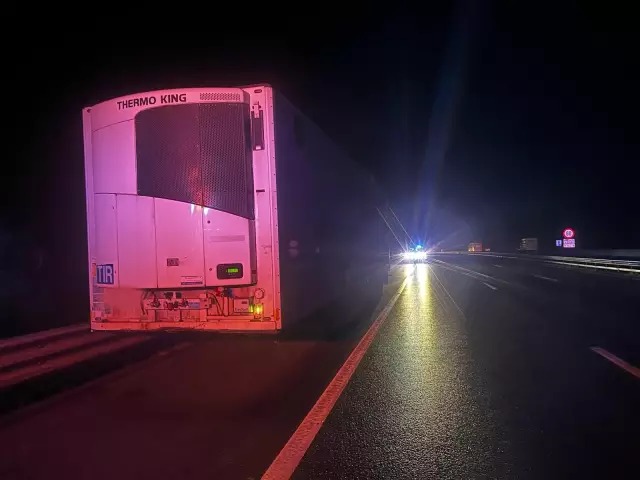
Floppy Drive Salvage: Po e shkruaj këtë sepse doja të filloja të merresha me motorë stepper dhe e dija që kisha një të tillë në disketën time të papërdorur. Kohët e fundit kam lexuar një artikull mbi pjesët e miut salvagehttp: //hackaday.com/2008/05/16/how-to-scavenge-a-mouse-for-parts/I th
